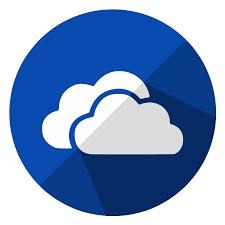반응형
Notice
Recent Posts
Recent Comments
Link
| 일 | 월 | 화 | 수 | 목 | 금 | 토 |
|---|---|---|---|---|---|---|
| 1 | 2 | 3 | ||||
| 4 | 5 | 6 | 7 | 8 | 9 | 10 |
| 11 | 12 | 13 | 14 | 15 | 16 | 17 |
| 18 | 19 | 20 | 21 | 22 | 23 | 24 |
| 25 | 26 | 27 | 28 | 29 | 30 | 31 |
Tags
- ip
- dhcp
- VMware Workstation
- web
- raincloud
- FTP
- packit tracer
- router
- naver cloud
- 네트워크
- acl
- 가상 호스트
- Windows Sever
- /etc/default/useradd
- subnetting
- Winodws Server
- SSH
- NFS
- 비구름
- ncloud
- Linux
- network
- SSL
- Vmware
- Windows Server
- 접근 권한
- DNS
- 디스크 관리
- subnet mask
- lvm
Archives
- Today
- Total
비구름
4. 가상 머신 IP 설정하기 & 호스트 네임 변경하기 본문
반응형
이번 포스팅에서는 가상 머신의 IP와 호스트 네임을 변경해 보겠습니다.
1. 가상 머신 IP 설정하기
우선 가상 머신을 실행 후 아래 경로의 설정 파일을 vi 편집기로 Open 합니다.

처음에는 화면에 필요없는 것들이 많이 설정되어 있는 것을 볼 수 있습니다.
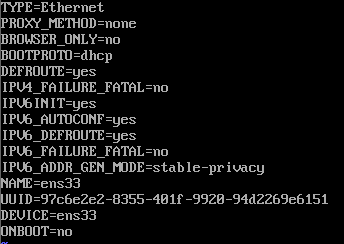
a 키를 눌러 입력모드로 전환하여 필요 없는 부분은 지워주고 IP 주소를 아래와 같이 설정해 줍니다.

네트워크를 재시작해야 변경한 설정이 반영되기 때문에 저장 후 네트워크를 재시작합니다.

ip a 명령어를 통해서 정상적으로 IP가 설정되었는지 확인합니다.

2. 호스트 네임 변경하기
초기 호스트 네임은 locathost라고 설정되어 있습니다.

호스트 네임을 변경하기 위해 hostnamectl --help로 어떤 명령어들이 있나 살펴봅니다.
set-hostname NAME을 통해서 호스트 네임을 변경할 수 있다는 것을 알 수 있습니다.

호스트 네임을 CentOS7-Test로 변경해 주겠습니다.

재부팅을 해야 변경한 이름이 적용되기 때문에 reboot 명령어로 재부팅 해줍니다.

정상적으로 변경된 것을 확인할 수 있습니다.

반응형
'공부' 카테고리의 다른 글
| 6. VMware Workstation에서 Windows11 설치하기 (0) | 2022.02.12 |
|---|---|
| 5. VMware Workstation에서 ping 명령어로 네트워크 상태 확인하기 (0) | 2022.02.12 |
| 3. VMware Workstation 실습 환경 구축하기 (0) | 2022.02.11 |
| 2. SELinux란? & VMware에서 SELinux disabled하기 (0) | 2022.02.10 |
| 1. VMware의 네트워크 유형 (0) | 2022.02.10 |
Comments